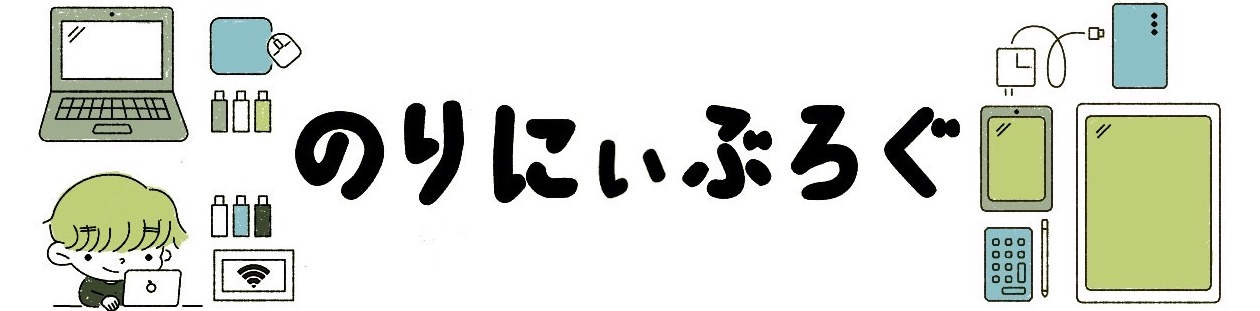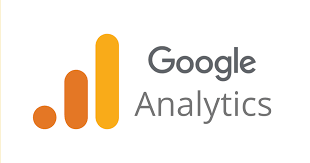どうものりにぃです!
今回はGoogleアナリティクス4(Google Analytics4)にて自分自身のカウントを除外する方法について解説します!
みなさんも利用しているアナリティクスですが、自分がカウントされて正確なデータを取得できずに困っていませんか?
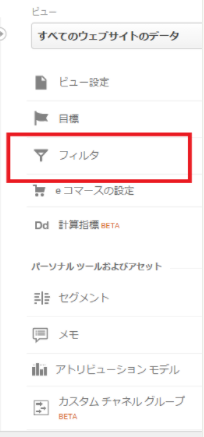
従来のgoogleアナリティクスでは、上記の画像のようにビューの項目があったのですが、googleアナリティクス4ではなくなっております。
そのため、僕自身色々な記事を参考にしましたが、フィルターが使えない!と苦戦しておりました。
しかしこの記事を見れば、自分自身を除外することができるようになるので、ぜひご覧ください!
Google アナリティクス(Google Analytics4)で自分を除外する方法
結論google analytics 4で自分を除外する方法は2パターンあると思われます。
- Google アナリティクス(Google Analytics4)内部トラフィックの除外する
- Googleアナリティクス オプトアウトアドオンを利用する
このどちらかです。
僕はどちらも対応しましたが、2のプラグインを利用したことでリアルタイムで自分自身がカウントされなくなりました。
(内部トラフィックは反映までに時間がかかるのか、リアルタイムに自分がカウントされていました。なぜ。。)
以上より2をおすすめします。
①Google アナリティクス(Google Analytics4) 内部トラフィックの除外する
まず内部トラフィックの除外のやり方です。
参考ページはこちらです。
1 データストリームを選択
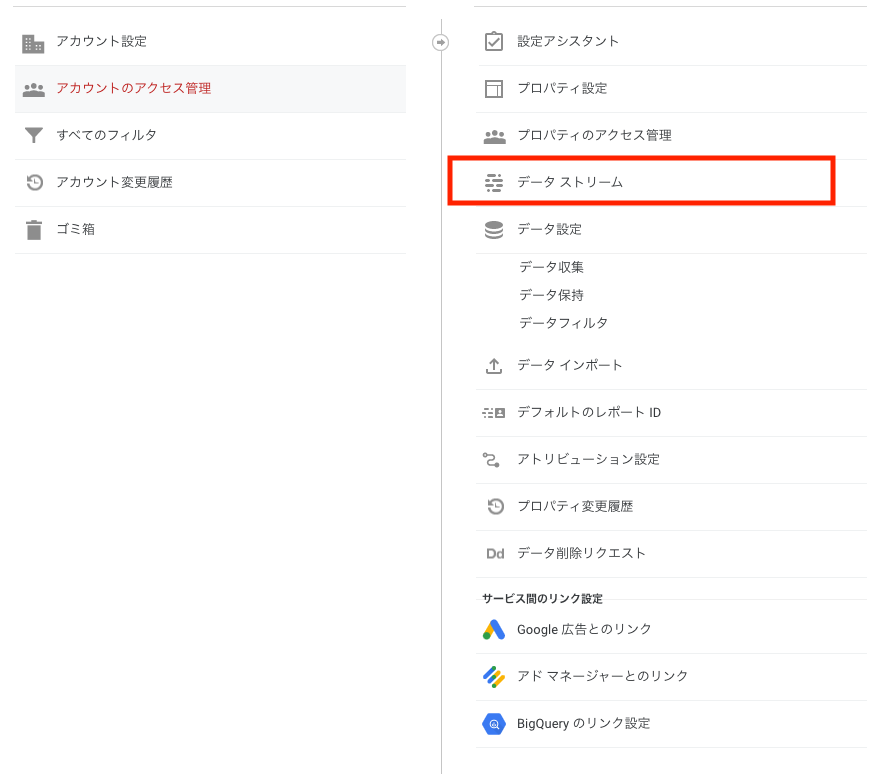
2 自身のサイトが表示されるのでクリック
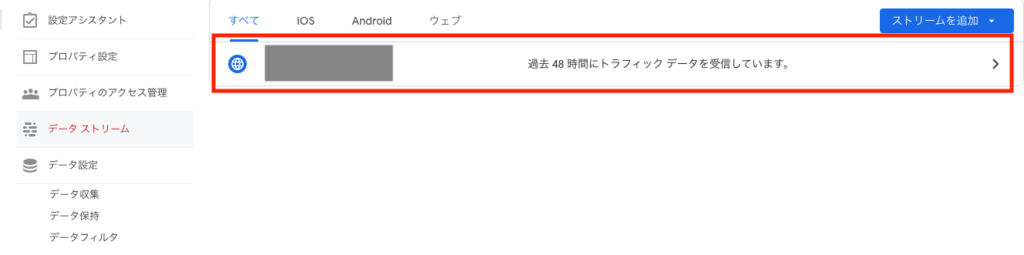
3 追加設定の「タグ付けの詳細設定」をクリック
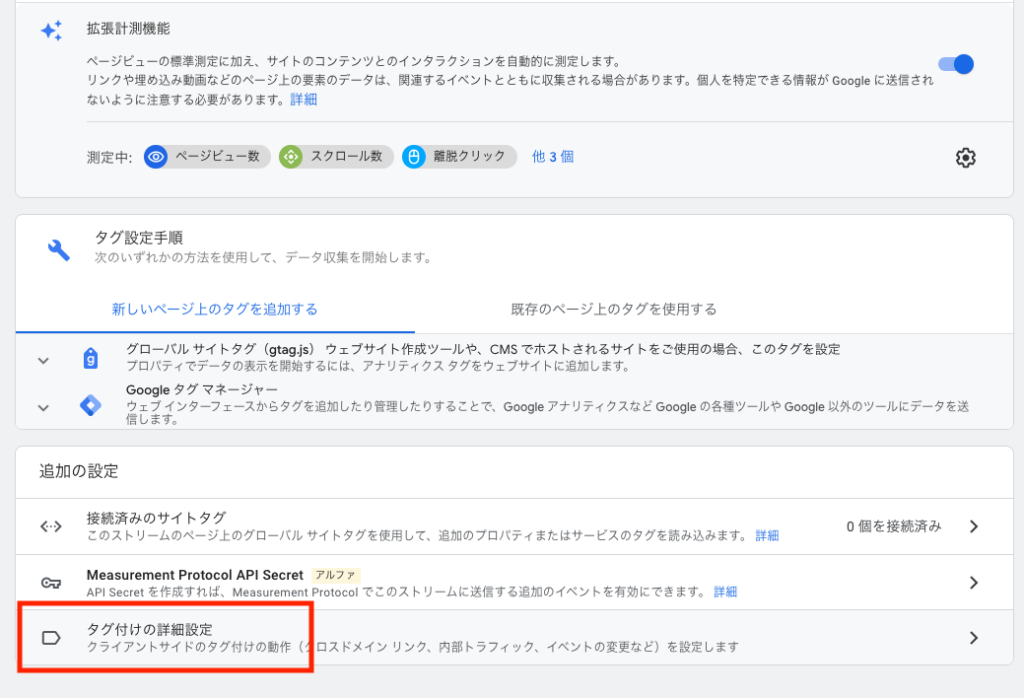
4 内部トラフィックの定義をクリック
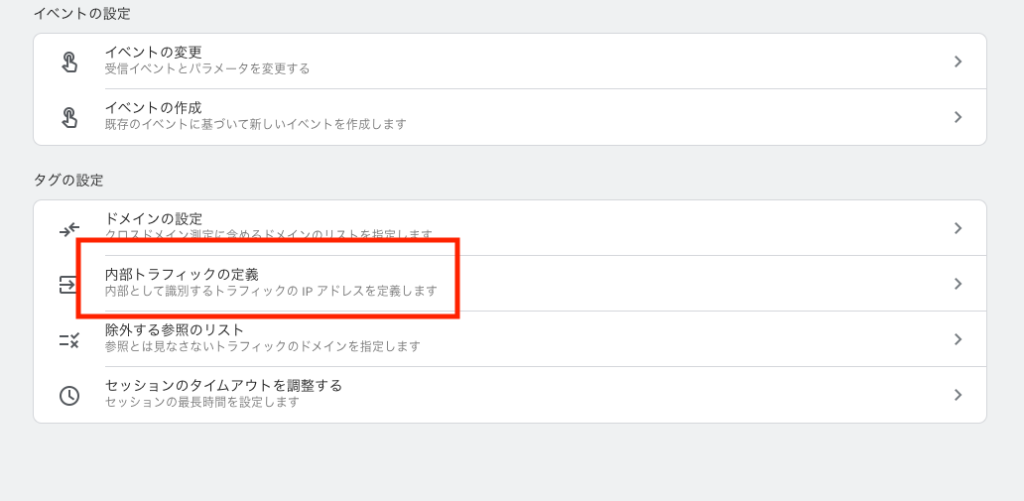
5 アドレス設定を選択
以下のような画面に遷移できるので、ここからipアドレス設定をどれか選択してください。
自分はipアドレスが次と等しいを選択しました。
もしipアドレスの調べ方がわからない方は「ipアドレス 確認方法 自身のosの種類(Mac等)」などで調べてみて下さい。
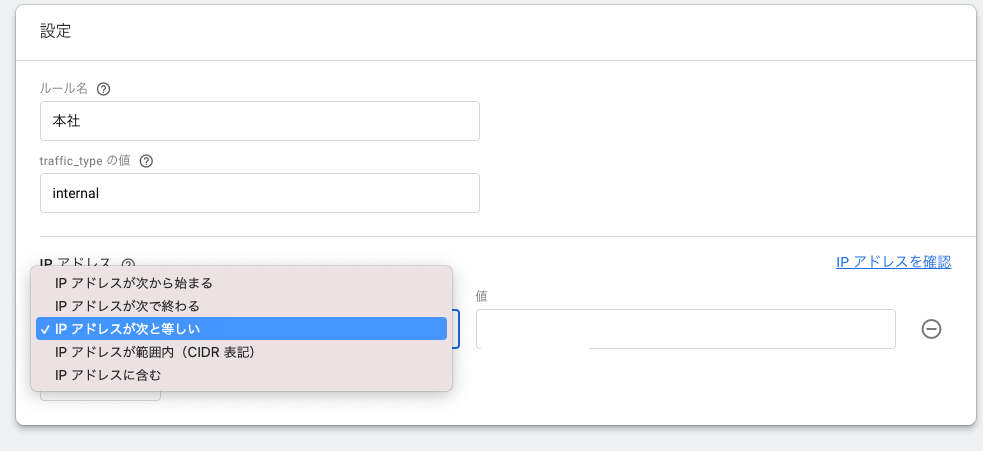
作成ボタンを押せば保存が完了です。
Google アナリティクス(Google Analytics4)IPアドレス除外フィルタの有効化
内部トラフィックルールを作成したら、このフィルタを有効化する必要があります。
管理画面 > プロパティ の「データ設定」をクリックしたら「データフィルタ」が表示されます。そこを押し、除外フィルタを「テスト」状態から「有効」にしましょう。
1 データ設定からデータフィルタを選択
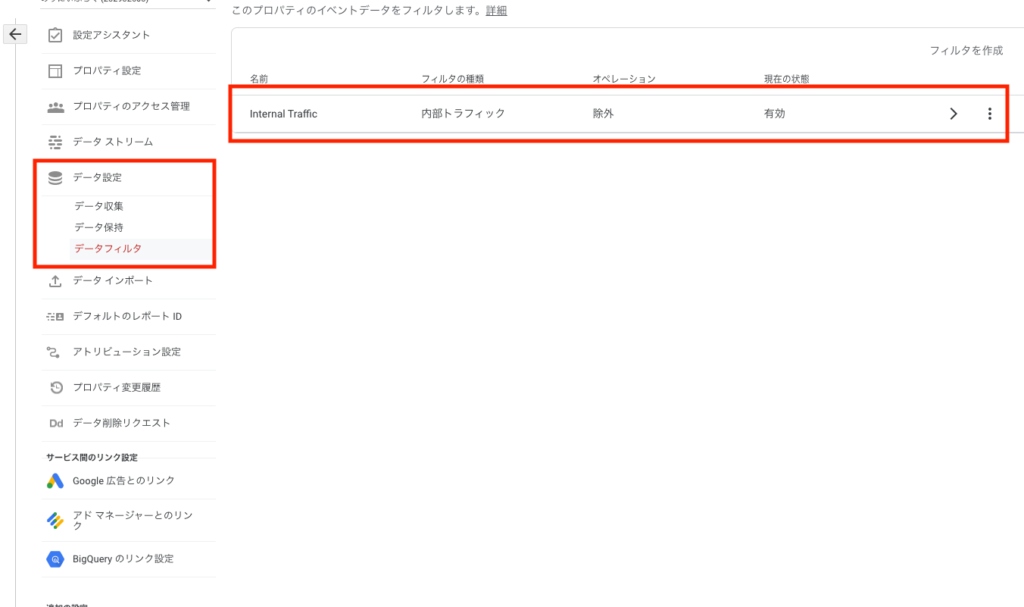
2 有効化
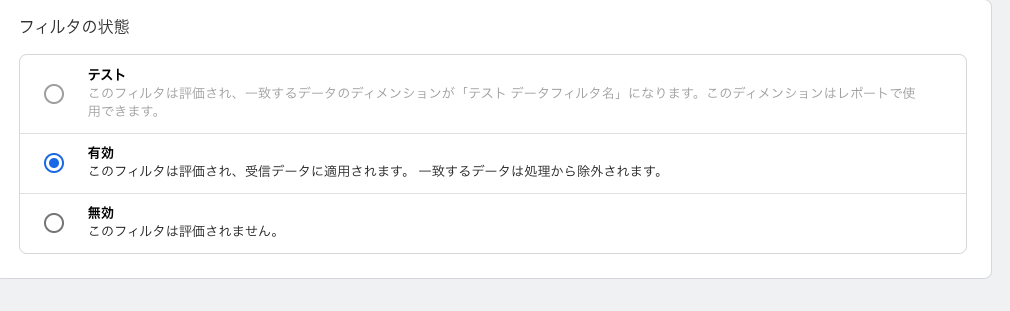
以上でGoogle アナリティクス(Google Analytics4)内部トラフィックの除外する方法は終了です!
この時点でリアルタイムなど確認してみてください。
もし除外されていない。という方は次のGoogleアナリティクス オプトアウトアドオンを利用するを試してみて下さい
Googleアナリティクス オプトアウトアドオンを利用する
次にGoogleの拡張機能を利用したやり方を解説します。
僕はこちらでリアルタイムにも反映されなくなりました!
しかもとても簡単です!以下手順です。
以下の画面のようになります。ここからダウンロードをクリック→拡張機能を追加するだけです。
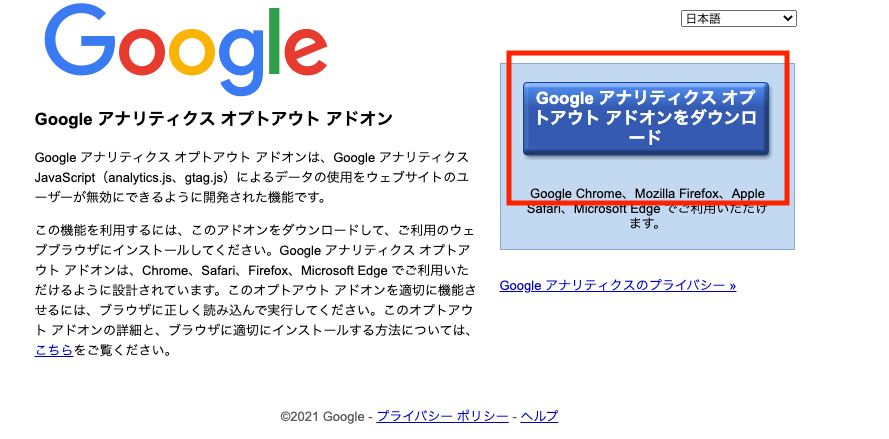
こちらの拡張機能を追加したらアナリティクスのリアルタイムで自身がカウントされていないか確認してみてください。
まとめ
この記事ではGoogle アナリティクス(Google Analytics4)で自分を除外する方法について解説させていただきました!
下記2つの方法どちらかを試していただければと思います。
- Google アナリティクス(Google Analytics4)内部トラフィックの除外する
- Googleアナリティクス オプトアウトアドオンを利用する
ではまた!